华为路由器Q1的无线网络设置方法 华为荣耀路由器怎么设置?
路由器是实现无线上网的必需设备,想要WIFI就要设置路由器,今天小编将给大家分享华为荣耀路由器的无线网络设置方法,需要设置的伙伴可以按照小编的步骤进行操作!本文主要介绍了...
路由器是实现无线上网的必需设备,想要WIFI就要设置路由器,今天小编将给大家分享华为荣耀路由器的无线网络设置方法,需要设置的伙伴可以按照小编的步骤进行操作!
本文主要介绍了华为路由Q1的上网设置、无线网络设置方法。如果这台华为路由Q1是第一次进行设置,或者是恢复出厂设置后设置其连接Internet上网,需要按照下面的步骤来进行设置: 1、连接华为路由Q1。 2、设置电脑IP地址。 3、设置华为路由Q1。 4、检查设置是否成功。
温馨提示:
华为路由Q1,又叫做华为WS833路由器。

华为路由Q1
操作如下:
第一步、连接华为路由Q1
1、华为路由Q1上一共有3个网线接口,1个WAN接口(蓝色接口);2个LAN接口(黑色接口)。
2、华为路由Q1的WAN接口,是用来连接光猫(宽带猫、宽带网线)的
3、电脑请用网线连接到,华为路由Q1上的LAN接口(黑色接口)。

正确连接华为路由Q1
温馨提示:
(1)如果通过通过笔记本电脑来设置华为路由Q1,笔记本电脑可以不用网线连接LAN接口;可以让笔记本电脑连接华为路由Q1的无线wifi,连接后笔记本电脑也可以设置华为路由Q1。
(2)华为路由Q1的默认wifi名称,可以在路由器底部铭牌上查看,是以 HUAWEI- 开头的,没有密码。
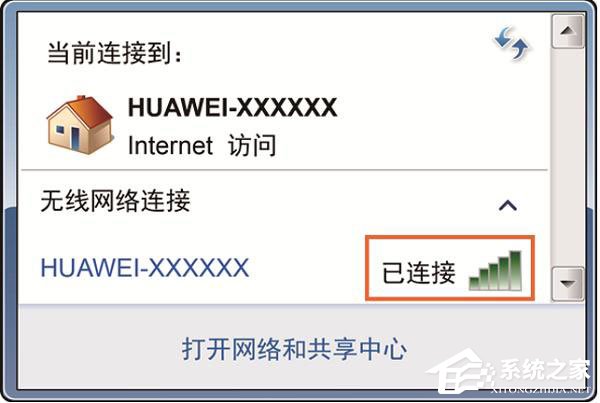
笔记本电脑连接华为路由Q1的wifi信号
第二步、设置电脑IP地址
在设置华为路由Q1上网之前,需要把电脑本地连接(以太网)中的IP地址,设置为自动获得,如下图所示。如果不会设置,可以参考教程:电脑自动获得IP地址的设置方法。
温馨提示:
如果在第一步中,是用笔记本电脑连接华为路由Q1的wifi信号,则这里需要把笔记本电脑中,无线网络连接(WLAN)中的IP地址,设置为自动获得。

小米路由器搭建个人网站教程 小米路由怎么搭建网站?
我们知道,小米路由器可以实现外网访问内部设备。那么,能不能实现什么其他的相关的功能呢?答案是肯定的,今天小编就来分享下如何将小米路由的各项功能协同工作,搭配家中闲置电脑...

TP-Link路由器动态DDNS设置方法 动态DNS是什么?
在路由器设置中,细心的朋友会发现有“DDNS(动态DNS)”选项,它又与我们常见的DNS设置有所不同。很多同学对于动态DNS是什么都比较陌生,也不知道是干什么用的。下面电脑...

TP-Link TL-WR886N路由器无线桥接设置教程
如果家中面积比较大,一台路由器无线信号无法完美覆盖大面积房间,这个时候就可以借助2台无线路由器无线桥接设置,实现无线信号更好的覆盖。今天本文主要介绍下新TP-Link TL-WR8...

TL-WR886N路由器恢复出厂设置教程 TP-Link路由器怎么重置
家中一台今年买的TP-Link TL-WR886N新款路由器在使用一段时间后,经常会出现卡顿、掉线、不稳定等现象,经常需要恢复出厂重置才能解决,小编也是第一次遇到这种不稳定的路由器,颇...

TP-Link TL-WDR6300路由器设置教程 TL-WDR6300怎么设置?
TP-Link路由器相信很多朋友都不会陌生,最近家中刚好换了一台新款TP-Link TL-WDR6300无线路由器,配备2.4Ghz和5Ghz双频WiFi,下面小编就来详细介绍下TP-Link TL-WDR6300设置教程,...

无线路由器安装与设置全攻略 三分钟学会所有路由器设置
下面今天就带来一篇详尽的无线路由器安装与设置全攻略,三分钟学会路由器各参数功能及设置,轻松解决小白折腾半天未设置好,最后还是花钱请人来解决的尴尬! 三分钟学会所有路由器...

